Credits aan het einde van een stream zijn een uitstekende manier om de kijkers te bedanken voor hun ondersteuning. Met Streamlabs OBS kun je deze credits eenvoudig toevoegen en zelfs aanpassen. In deze handleiding leer je stap voor stap hoe je dat doet, om je streams een persoonlijke touch te geven.
Belangrijkste inzichten
- Je kunt credits eenvoudig toevoegen en ontwerpen in Streamlabs OBS.
- Er zijn verschillende opties beschikbaar voor de weergave en aanpassing van de credits.
- Muziek en visuele achtergronden kunnen worden geïntegreerd om de algehele impact te verbeteren.
Stap-voor-stap handleiding
Er zijn een aantal eenvoudige stappen die je kunt volgen om je credits in Streamlabs OBS toe te voegen en te ontwerpen. Laten we meteen beginnen.
Om de credits te maken, begin je met het creëren van een nieuwe scène in Streamlabs OBS. Klik op het plusteken om een nieuwe scène toe te voegen en noem deze "Einde" of "Credits". Nadat je de naam hebt ingevoerd, bevestig je met "Klaar".

Wanneer de scène is gemaakt, voeg je een nieuwe bron toe door opnieuw op het plusteken te klikken. Kies de optie om bronnen toe te voegen en kies voor "Credits". Dit vind je aan de rechterkant onder de widgets. Geef de bron een naam naar wens en klik op "Toevoegen".
Nu moet je de instellingen voor de credits doornemen. Hier gaat het om de breedte en hoogte, die je later kunt aanpassen. Het belangrijkste is de titel voor je credits, die je kunt invoeren. Je kunt bijvoorbeeld "Bijzondere dank aan" gevolgd door de namen van de volgers, abonnees of donateurs toevoegen.
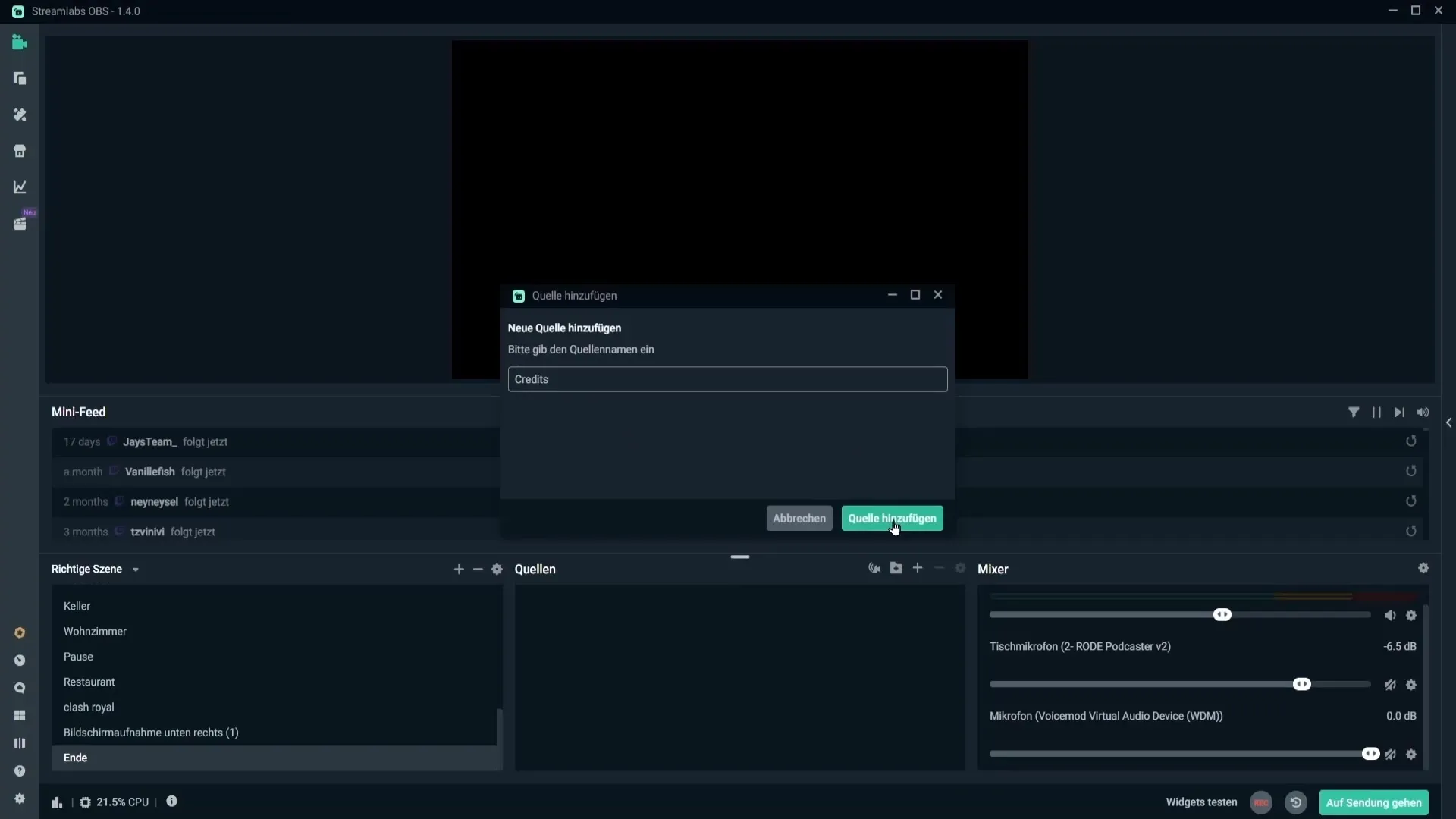
Je hebt ook de mogelijkheid om te bepalen welke activiteiten weergegeven moeten worden, zoals donaties, volgers en abonnees. Je kunt het vinkje naast de opties aan- of uitvinken, afhankelijk van wat je wilt toevoegen.
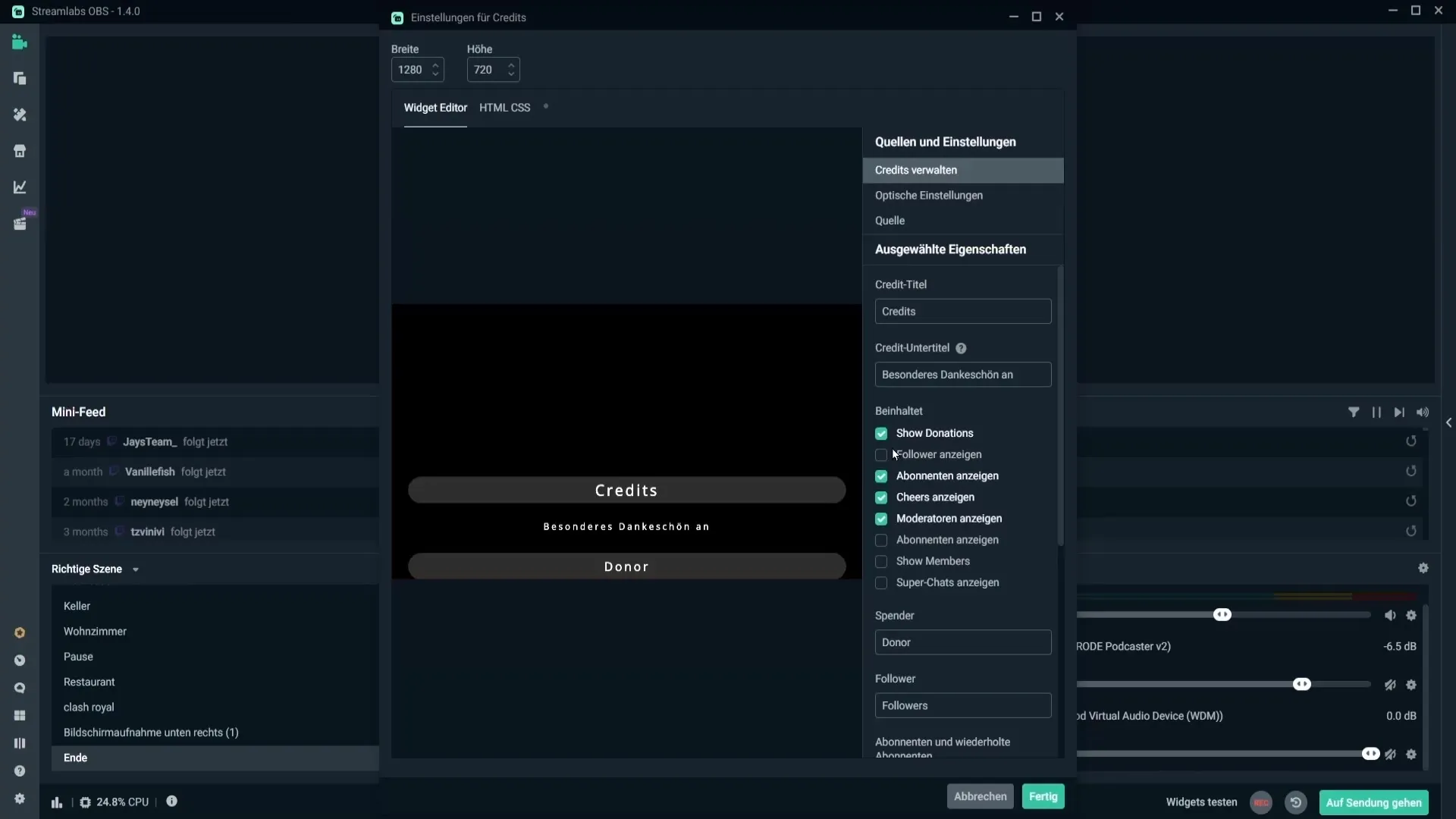
Bovendien kun je de namen van de donateurs, volgers en abonnees personaliseren. Je kunt termen zoals "donateur" of "volgers" vertalen of aanpassen naar jouw voorkeuren.
Nu kijk je naar de visuele instellingen. Hier kun je kiezen uit vooraf gemaakte ontwerpen. Probeer verschillende ontwerpen om de juiste voor jouw stream te vinden. Als je een ontwerp leuk vindt, kun je het eenvoudig overnemen.
Als je een textuur of een visuele achtergrond aan de scène wilt toevoegen, sluit je het credits-venster en voeg je een nieuwe afbeeldingsbron toe. Je kunt afbeeldingen van platforms zoals Pixabay of Unsplash gebruiken om je scène meer diepte te geven.
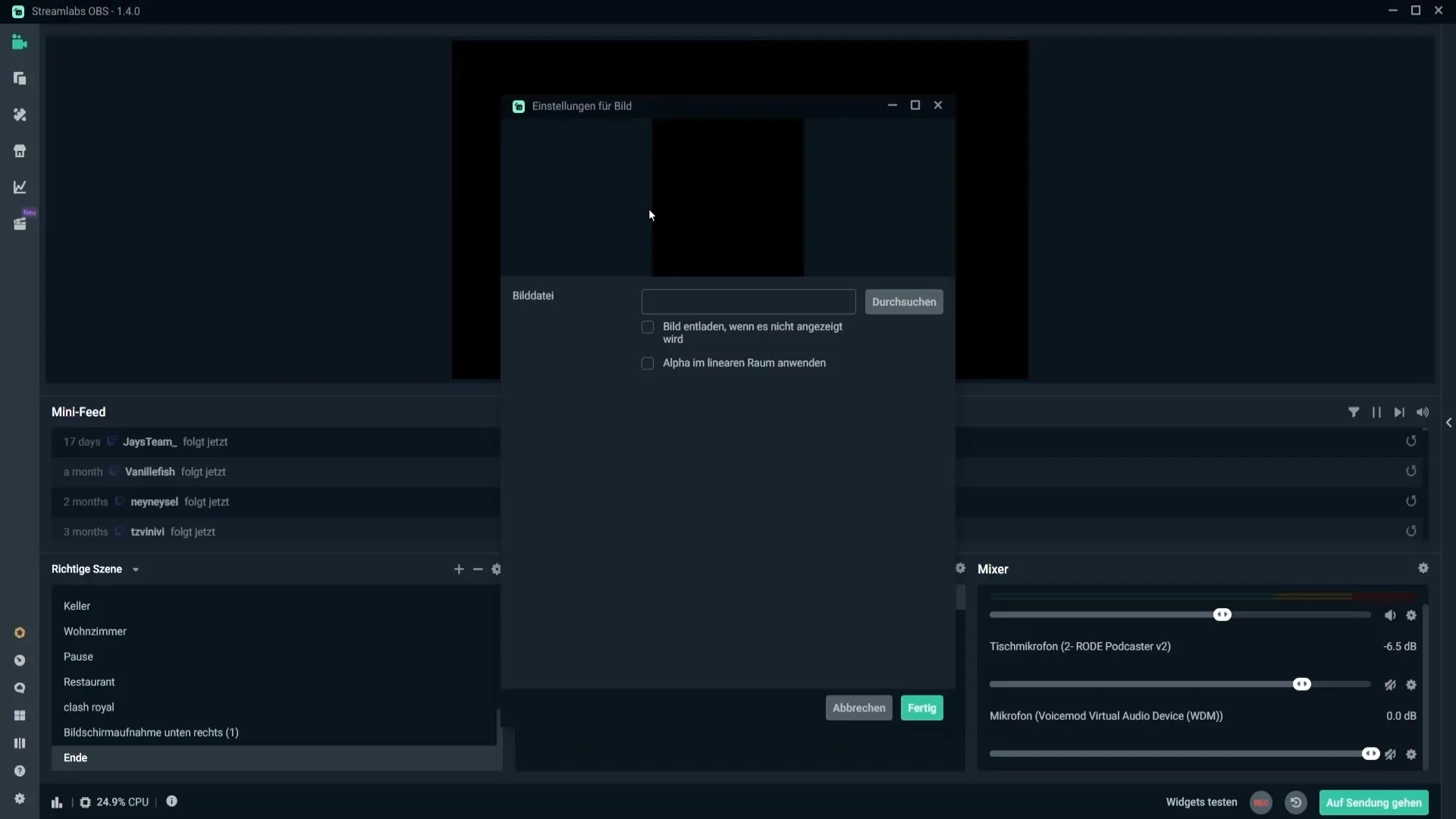
Ga daarna terug naar de visuele instellingen van de credits en wijzig het lettertype om je stream een persoonlijke touch te geven. Je kunt het lettertype en de kleur aanpassen om ervoor te zorgen dat de credits goed leesbaar zijn.
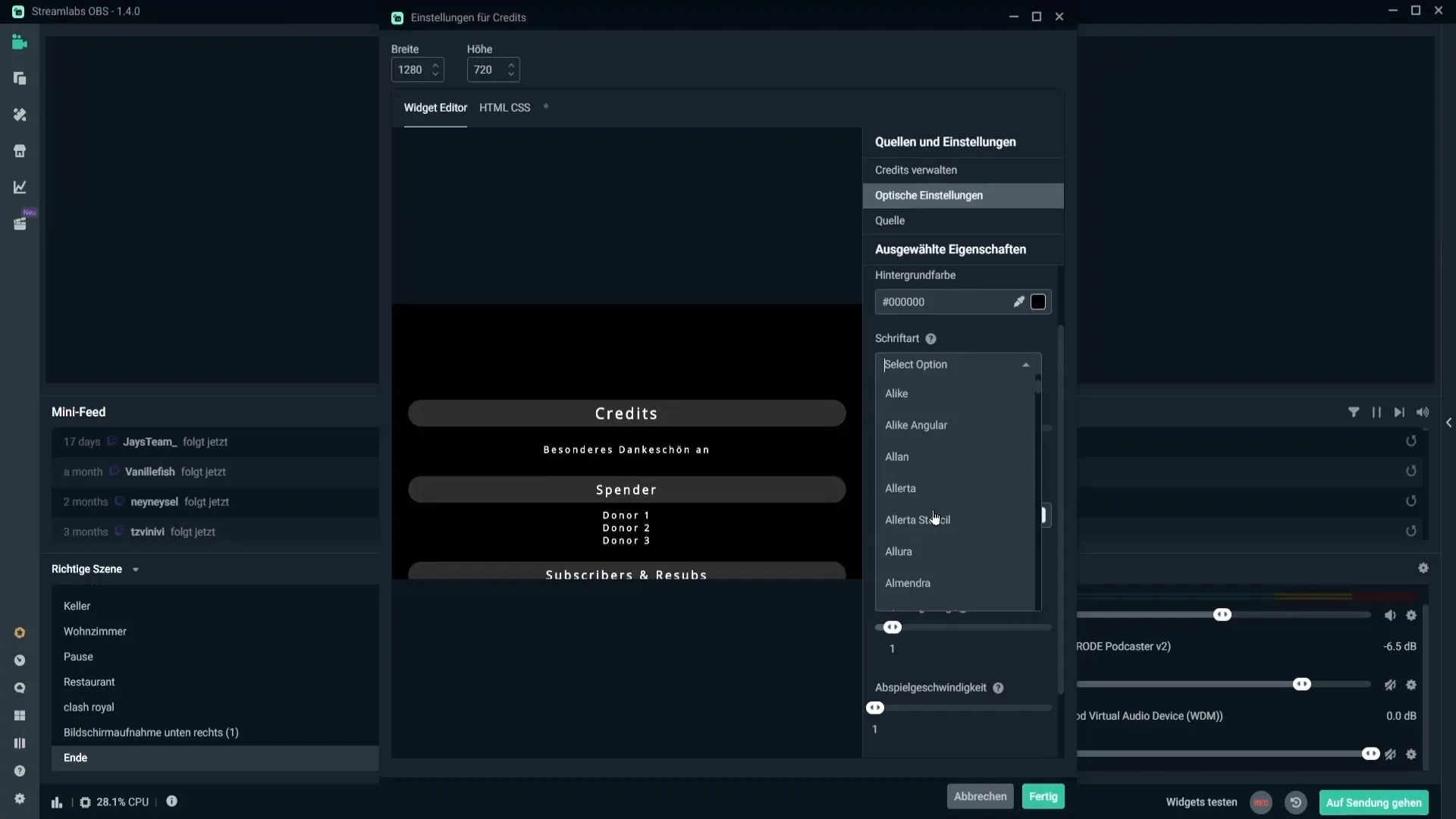
Een ander belangrijk punt zijn de herhalingsopties. Je kunt beslissen of de credits zich herhalen en hoe snel ze voorbijrollen. Zorg ervoor dat je de snelheid- en tijdvertraginginstellingen naar jouw smaak aanpast.
Vergeet niet de audio bron toe te voegen. Voeg een nieuwe mediabron toe en kies een muziekbestand dat op de achtergrond speelt terwijl de credits worden weergegeven. Zorg ervoor dat je de opties voor herhaling inschakelt, zodat de muziek niet abrupt stopt.
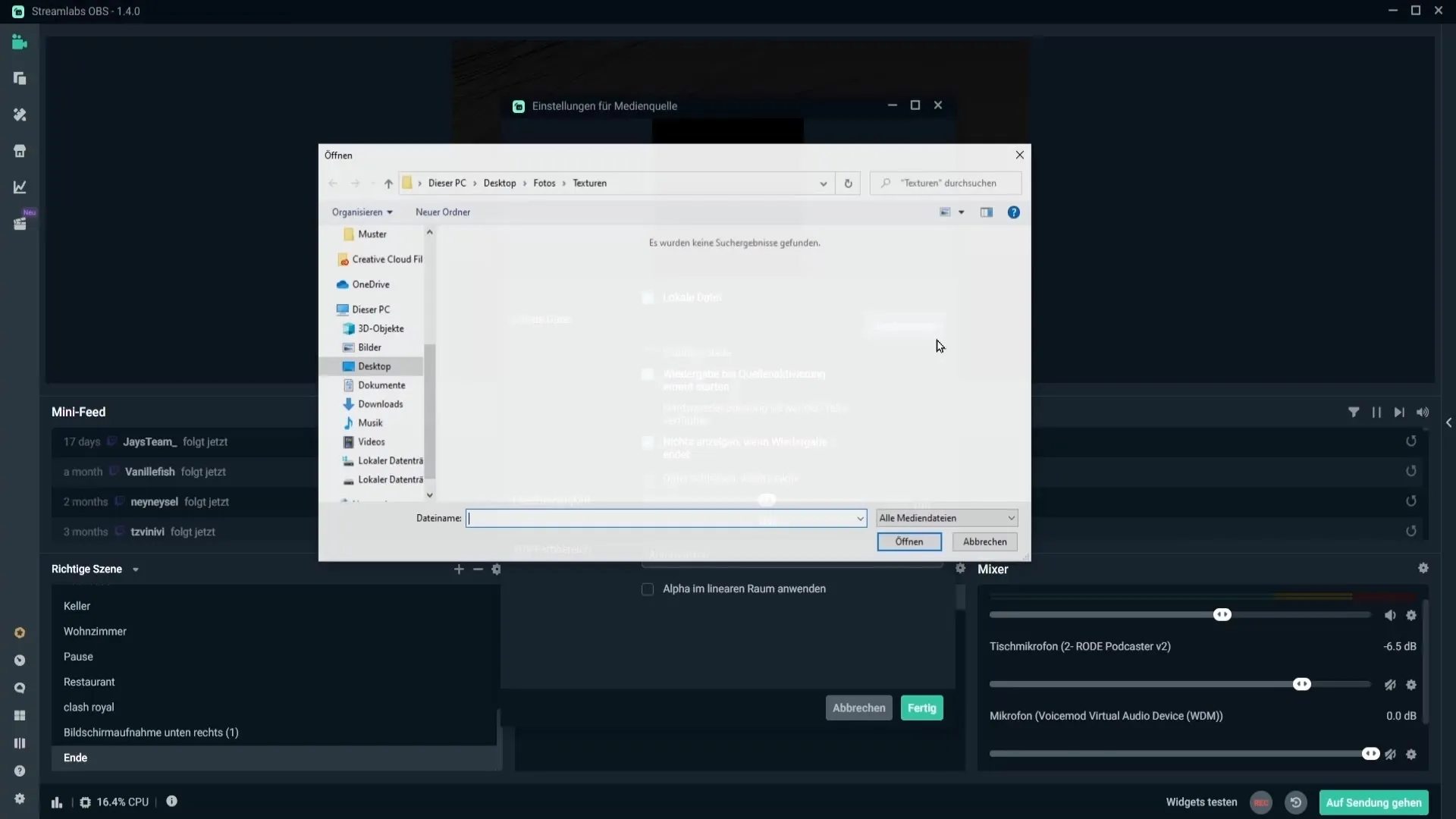
Nu je de credits en de muziek hebt toegevoegd, controleer of alles zichtbaar is en bediend kan worden. Om ervoor te zorgen dat de credits in de stream worden weergegeven, ga je naar "Transformeren" en rek je het credits-venster over het hele scherm.
Om de credits af te spelen, zijn er twee opties: of je gebruikt het dashboard om de functie "Test Roll Credits" te gebruiken, of je gebruikt de sneltoetsfunctie voor de muziek en de credits. Je moet live zijn om ze direct te activeren.
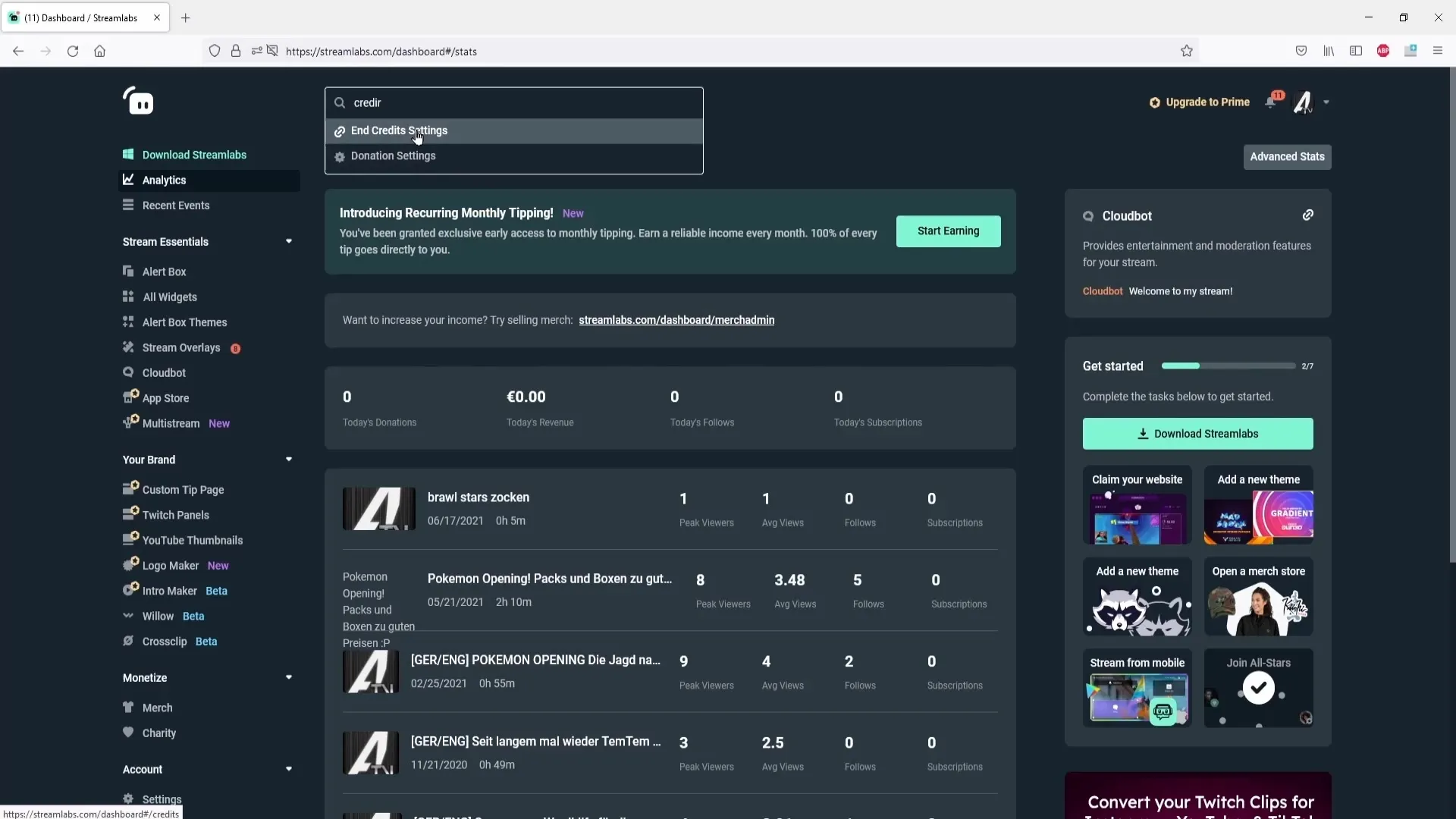
Samenvatting – Credits in Streamlabs OBS toevoegen
De integratie en creatieve vormgeving van credits in Streamlabs OBS maken je stream professioneler en bieden je de mogelijkheid om waardering te tonen aan de kijkers. Vergeet niet persoonlijke aanpassingen te maken en gebruik te maken van de verschillende opties om het beste uit je credit-sequentie te halen.
Veelgestelde vragen
Hoe voeg ik credits toe in Streamlabs OBS?Je moet een nieuwe scène maken, een bron toevoegen en de instellingen voor de credits aanpassen.
Kan ik het ontwerp van de credits wijzigen?Ja, je kunt kiezen uit verschillende vooraf gemaakte ontwerpen en ook zelf aanpassingen maken.
Hoe kan ik muziek aan mijn credits toevoegen?Voeg een nieuwe mediabron toe en kies het gewenste muziekbestand, schakel de herhalingsoptie in.
Hoe kan ik de snelheid van de credits instellen?In de instellingen voor de credits zijn er opties om de afspeelsnelheid en de tijdvertraging aan te passen.
Kan ik de credits alleen voor bepaalde gebeurtenissen tonen?Ja, je hebt de mogelijkheid om te selecteren welke gebeurtenissen (bijv. volgers of donaties) worden weergegeven.


